Os sites são básicos em nossa época. Nós o usamos para procurar informações comerciais. Nós até o usamos para pesquisar para nosso trabalho ou atividades escolares. Como tal, os sites são formados a partir de linguagens de programação da web que podem ser difíceis de entender por um olho destreinado.
Se você quiser saber mais sobre as partes de um site, você deve saber como inspecionar elemento no Mac. Este recurso “Inspecionar Elemento” permite que você visualize ou modifique o front-end de um site. Pode ser ótimo saber como inspecionar elementos no Mac quando você deseja criar seu próprio site (ou mesmo aprender como esses sites funcionam).
Além de verificar o site, limpando os cookies também é uma operação que muitas pessoas farão. Clique no link para ver os detalhes.
Esta postagem fornecerá os detalhes sobre como inspecionar o elemento no Mac. Falaremos sobre por que você não pode visualizar ou “inspecionar” os elementos de um site em certas ocasiões. Em seguida, ensinaremos a você as maneiras de inspecionar os elementos do site usando diferentes navegadores.
Conteúdo: Parte 1. Por que não posso inspecionar no meu Mac?Parte 2. Como inspecionar o elemento em navegadores Mac?Parte 3. Como acelerar seus navegadores no Mac?
Parte 1. Por que não posso inspecionar no meu Mac?
Se você quiser saber como inspecionar elementos no Mac, deve saber o motivo pelo qual não pode implementá-lo em primeiro lugar. A inspeção de um site só é possível se você habilitou o menu Desenvolver no navegador Safari. Portanto, a ativação do Menu de Desenvolvimento deve ser feita. Isso permitirá que você use o Web Inspector da Apple.
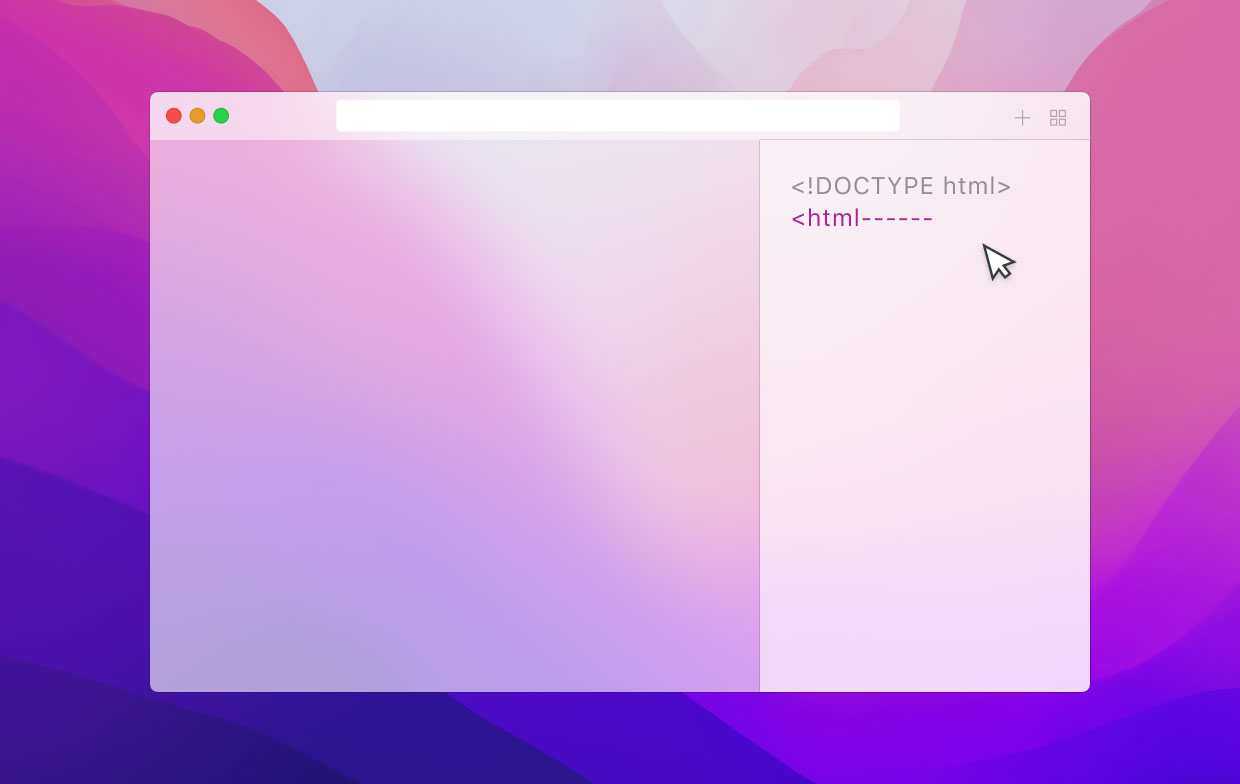
Aqui estão as etapas para permitir o desenvolvimento de um menu capaz de implementar como inspecionar elementos no Mac:
- Abra o Safari.
- Encontre a seção Preferências do navegador em sua interface.
- Escolha o rótulo Avançado clicando nele.
- Vá para a seção inferior do painel. Em seguida, marque a caixa que diz "Mostrar menu de desenvolvimento na barra de menus".
- Escolha a opção para Desenvolver.
- Clique na opção Mostrar Web Inspector.
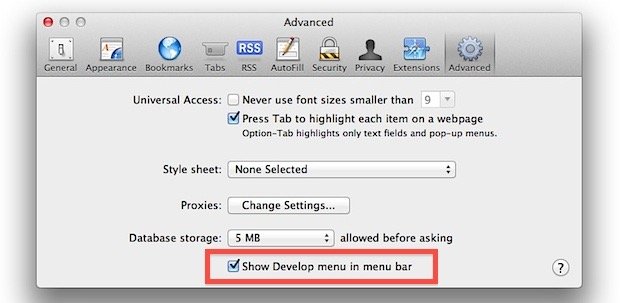
Parte 2. Como inspecionar o elemento em navegadores Mac?
Existem diferentes maneiras de inspecionar elementos no Mac para navegadores diferentes. Vamos verificar como inspecionar elementos no Mac usando Chrome, Safari e Firefox abaixo.
Como inspecionar o elemento no Mac usando o navegador Chrome
Abaixo estão algumas das maneiras de implementar como inspecionar elementos no Chrome em um Mac:
- Método do botão direito
- Abra Chrome no seu Mac.
- Vá para qualquer página da qual você gostaria de inspecionar o elemento.
- Agora, clique com o botão direito na página e clique na opção Inspecionar. Se você clicar com o botão direito em um elemento específico da página, esse elemento será aberto na visualização do inspetor.
- Método da barra de menu
- Clique na barra de menu superior para o menu Exibir.
- Em seguida, escolha a opção para Desenvolvedor e vá para Ferramentas do Desenvolvedor.
- Inicie a opção Personalizar e Controlar.
- Ícone de configurações de visita
- Vá para Mais Ferramentas clicando no ícone que se parece com três pontos. Isso pode ser encontrado na parte superior direita do navegador.
- Clique em Ferramentas do desenvolvedor.
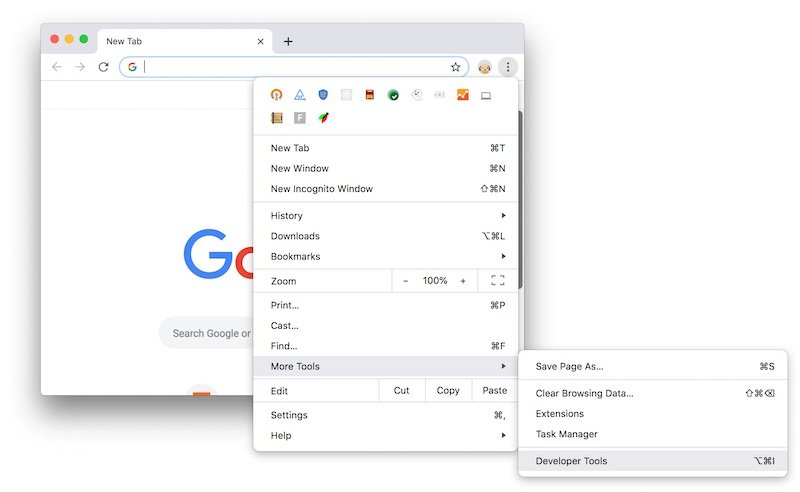
- Método de atalho de teclado
- Digitar
CMD + OPTION + Cno macOS. - Altere a localização do painel (opcional) clicando no ícone que se parece com três pontos. Selecione a posição de encaixe desejada. Por exemplo, você pode escolher Dock To Right.
Agora, você verá uma variedade de guias ao executar um desses quatro métodos sobre como inspecionar o elemento no Mac. Essas guias incluem Elementos, Fontes, Console, etc. Normalmente, tudo o que você precisa está na guia Elementos.
Você pode selecionar um elemento para ver seu código-fonte. Além de visualizar o código, você também pode editar o texto, deletar elementos, ocultar elementos e editá-los como HTML, entre outros.
A guia Estilos permite que você verifique a formatação dos elementos, especialmente elementos de texto. Além disso, você pode inspecionar a página no modo de exibição móvel. Essa pode ser uma ótima fonte de informações para desenvolvedores da web e proprietários de empresas que desejam um site compatível com dispositivos móveis.
Como inspecionar o elemento no Mac usando o navegador Safari
Antes de implementar como inspecionar o Safari no Mac usando seu navegador, você deve habilitar as ferramentas de desenvolvedor para Safari primeiro. Aqui estão as etapas para fazer isso:
- Abra o navegador Safari e escolha a opção de Preferências.
- Visite Advanced.
- Marque a caixa de seleção que diz "Mostrar menu de desenvolvimento na barra de menus".
- Verifique novamente se o menu tem uma nova opção chamada Desenvolver.
Então, como inspecionar elementos no Mac usando o Safari. Aqui estão alguns dos métodos que você pode implementar:
- Método do botão direito
- Vá para a página que você deseja verificar os elementos.
- Clique com o botão direito do mouse nessa página em qualquer parte dela.
- Selecione Inspecionar.
- Método do Menu Desenvolver
- A primeira coisa sobre como inspecionar o elemento no Mac usando o Safari é visitar o menu Desenvolver.
- Clique na opção para Mostrar o Inspetor da Web.
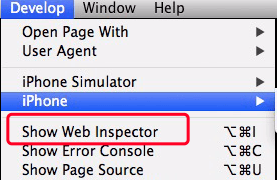
- Método de teclas de atalho
- Use os atalhos certos. Agora, para fazer isso, basta clicar na opção para
CMD + OPTION + I.
Agora, você pode implementar como inspecionar elementos no Mac usando o Safari. A propósito, se você carregue muito lentamente ao abrir o Safari, você pode ver a solução no artigo do link.
Como inspecionar o elemento no Mac usando o navegador Firefox
Existem várias maneiras de como inspecionar usando o navegador Firefox no Mac. Aqui estão alguns dos métodos que você pode usar para fazer isso:
- Método do botão direito
- A primeira coisa a fazer é visitar a página e clicar com o botão direito do mouse nela.
- Em seguida, clique na opção Inspecionar elemento.
- Uma coisa opcional a fazer é clicar com o botão direito do mouse em um elemento específico dentro da página e depois inspecioná-lo.
- Método do menu de ferramentas
- Você também pode abrir o menu Ferramentas no navegador Firefox.
- Em seguida, clique na opção para Web Developer. Depois disso, clique na opção Inspecionar.
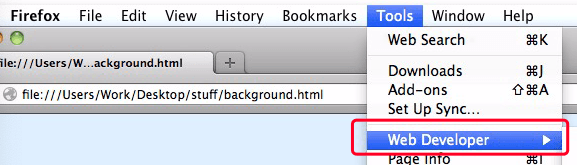
- Método de teclas de atalho
- Use Atalhos. Por exemplo, você pode clicar
CTRL + Shift + C(No Windows) e você também pode clicarCOMMAND + OPTION + C(em computadores Mac).
Como inspecionar o elemento no Mac sem clicar com o botão direito?
Existem maneiras de inspecionar elementos no Mac sem clicar com o botão direito na página. Você pode usar teclas de atalho para fazer isso. Abaixo estão as teclas de atalho para inspecionar elementos em diferentes navegadores em seu computador Mac:
- Safari -
COMMAND + OPTION + I - Cromada -
COMMAND + OPTION + C - Raposa de fogo -
COMMAND + OPTION + C
Além disso, você também pode usar as preferências ou ferramentas ou menus desses três navegadores para inspecionar o elemento em seu computador Mac sem clicar com o botão direito do mouse na página. Você pode ver esses métodos acima para Safari, Chrome e Firefox.
Parte 3. Como acelerar seus navegadores no Mac?
Agora que falamos sobre como inspecionar elementos no Mac usando Firefox, Chrome e Safari, vamos falar sobre como acelerar seus navegadores. Para isso, você pode usar o iMyMac's PowerMyMac ferramenta. Esta é uma ferramenta para otimizar seu computador Mac, incluindo seus navegadores.
Tem muitos módulos para acelerar o seu computador Mac. Por exemplo, possui um módulo de Privacidade que torna os navegadores mais rápidos. Cookies, cache, histórico de navegação, histórico de pesquisa e muito mais podem ser excluídos usando PowerMyMac.
Além disso, possui outros módulos que permitem remover arquivos desnecessários de seu sistema. Seu computador Mac fica mais rápido em um nível abrangente. Assim, seus navegadores ficam mais rápidos também.
Aqui, nós discutimos como inspecionar elemento no Mac usando vários métodos. Já falamos sobre como fazer isso em três navegadores diferentes, Safari, Chrome e Firefox. Além disso, foram incluídas diferentes técnicas, como o uso de teclas de atalho, menus e clique com o botão direito. As etapas para executá-los também estão incluídas.
Assim, a melhor maneira de acelerar seu navegador se você não puder implementar como inspecionar elementos no Mac é por meio da ferramenta PowerMyMac. É uma ferramenta de otimização abrangente que permite acelerar os navegadores e sistemas Mac em geral. Obtenha hoje!




Julio Cesar2022-06-25 23:30:58
Parabéns, excelente conteúdo, todas as informações de maneira clara.